几何画板可以绘制圆,还能给圆涂上颜色,那么怎样才能够为相交圆的公共部分也填充颜色呢?

工具/原料
几何画板
电脑
一、绘制相交圆
1、 打开几何画板,用“圆工具”绘制出一个圆O1,如图所示。

2、 用同样的办法再在画布上面绘制一个和他相交的圆O2。

二、截取相交部分
1、 用侧边栏“点工具”在相交的两点上面绘制两个交点。

2、 现在用“移动箭头工具”选择两个交点和圆O1。

3、 然后单击菜单栏“构造”——圆上的弧,如图所示。
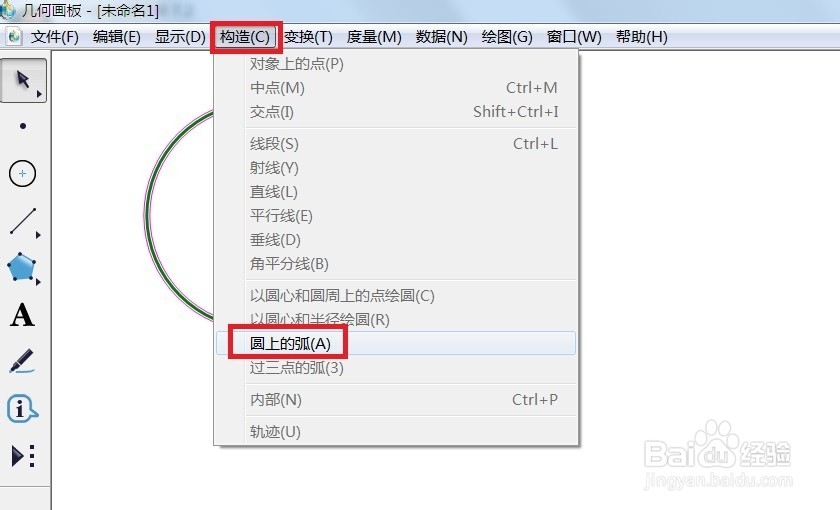
4、 现在可以看出已经截取出了一条弧,用同样的方法截取另一个圆上的一条弧。

三、公共部分上色
1、 选中两条弧,现在单击菜单栏“构造”——弧内部——弓形内部。

2、 现在可以看到公共部分已经涂上了颜色,但是颜色并不相同。

3、 现在我们在涂上颜色的部分单击右键选择同一种颜色即可。

4、 现在最终效果就制作好了,还可以吧!
